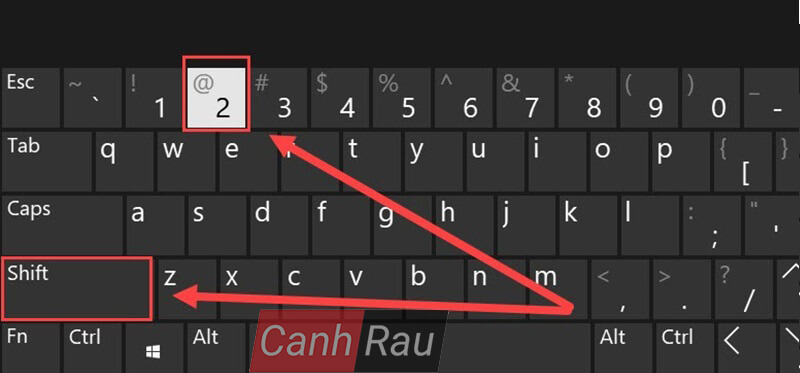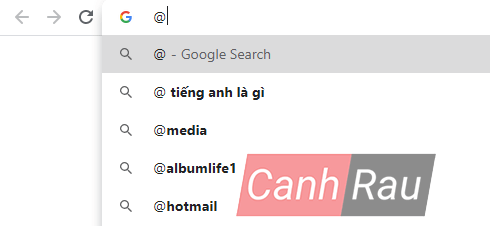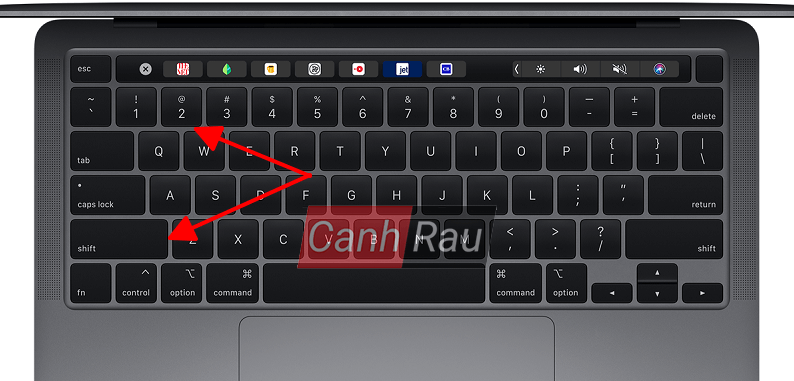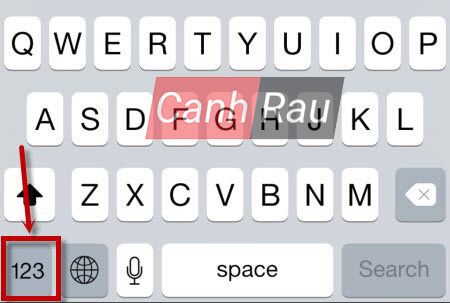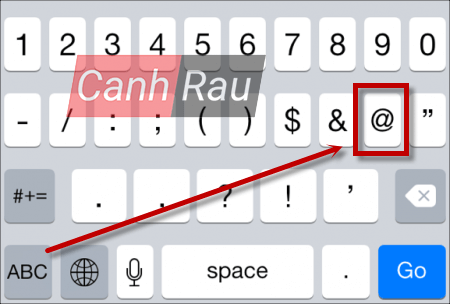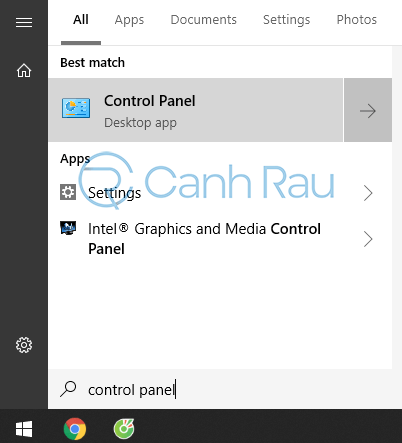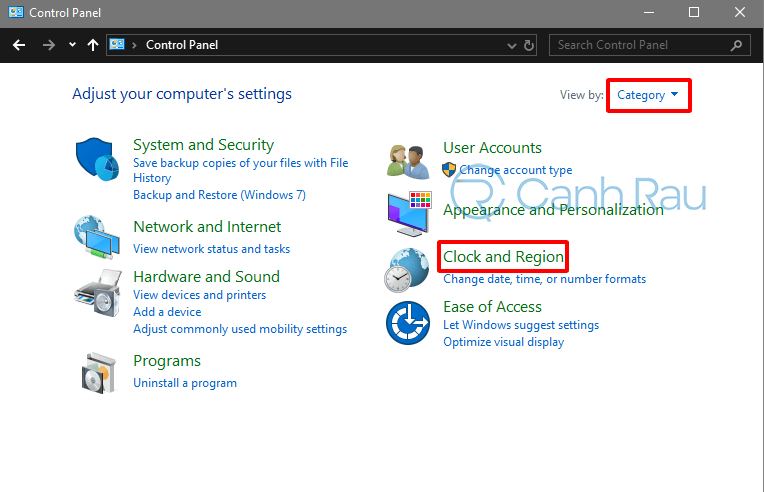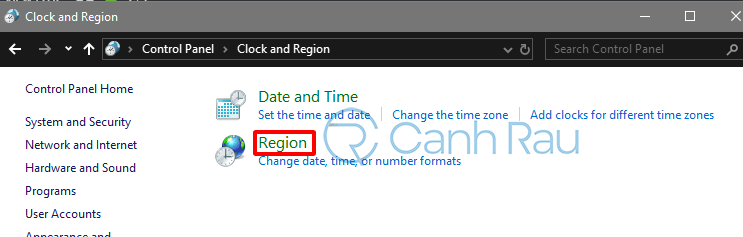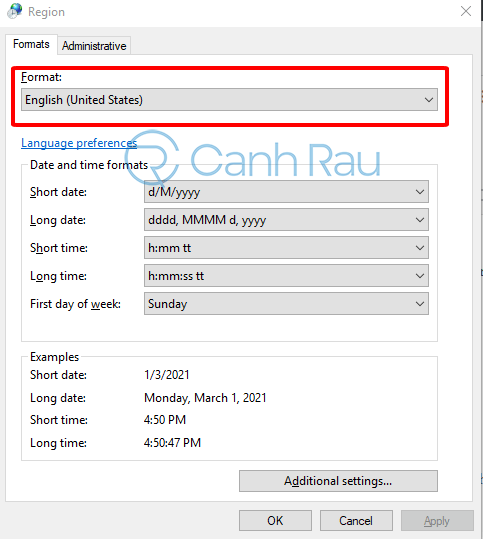Trong cuộc sống hằng ngày đặc biệt là trong công việc sẽ sử dụng khá nhiều các thao tác tin học. Chính vì vậy việc biết được cách viết tắt nói chung và viết chữ a còng (@) trong Gmail nói riêng sẽ là lợi thế cho bạn trong công việc.
Có nhiều người nghĩ viết chữ a còng sẽ là thao tác đơn giản nhưng nếu bạn không nắm được các thao tác đó thì sẽ là bất lợi lớn. Khi sử dụng máy tính sẽ có những ký tự số, ký tự chữ và những kí tự đặc biệt. Bài viết sau đây sẽ chỉ bạn cách viết chữ a còng trên máy tính và điện thoại nhanh chóng và đơn giản nhất
Cách viết chữ @ trên máy tính, laptop
Cách viết chữ a còng trên máy tính chắc chắn có rất nhiều người biết bởi thao tác đơn giản và nhanh chóng. Nếu bạn là người không giỏi về các thao tác tin học thì có thể làm theo cách này. Cách này đơn giản nên thực hiện theo các bước sau:
Bước 1: Bạn nhấn giữ phím Shift trên bàn phím và nhấn phím số 2.
Bước 2: Bạn thả tay mình ra thì chữ a còng sẽ tự hiện ra.
Cách viết chữ a còng trên Macbook
Macbook là dòng máy tính xách tay đã được tối ưu hóa với thiết kế nhỏ gọn và vô cùng đẹp mắt mà hãng Apple cho ra đời. Cách viết chữ a còng trên Macbook cũng tương tự như cách thực hiện đã đề cập. Dưới đây là các bước hướng dẫn chi tiết về cách viết chữ a còng trên Macbook để bạn có thể hình dung rõ hơn.
Bước 1: Nhấn giữa phím Shift và nhấn phím số 2 trên bàn phím số.
Bước 2: Thả nhấn thì chữ a còng và sẽ tự động xuất hiện.
Cách viết chữ @ trên điện thoại đơn giản
Nếu như bạn thường xuyên sử dụng điện thoại thì bạn có thể tự viết chữ @ trên thiết bị di động của mình để tiết kiệm thời gian. Trên điện thoại có 2 bàn phím chính là bàn phím chữ và bàn phím số cùng các kí tự đặc biệt. Chính vì vậy để viết chữ a còng nhanh nhất bạn có thể thực hiện theo các bước sau:
Bước 1: Để con trỏ vào nơi bạn muốn viết a còng và chuyển bàn phím sang bàn phím số và kí tự đặc biệt.
Bước 2: Trên bàn phím số và kí tự đặc biệt có sẵn kí tự a còng nên chỉ cần nhấn chọn kí tự @ là đã viết được.
Cách viết a còng trên điện thoại rất đơn giản và dễ thực hiện. Ngoài ra, nếu không thể tự viết chữ a còng được được, bạn cũng có thể sao chép và dán vào nơi bạn muốn. Đây là cách tiết kiệm thời gian và đơn giản hóa các thao tác viết chữ a còng hiện tại.
Tại sao bạn không viết được chữ a còng?
Nếu như bạn gặp lỗi không thể gõ được chữ a còng trên máy tính bàn hoặc máy tính xách tay của mình thì rất có thể là bạn bạn đang sử dụng chế độ cài đặt ngôn ngữ chưa phù hợp. Và đây là các bước để bạn khắc phục sự cố lỗi này:
Bước 1: Bạn hãy mở Control Panel bằng cách nhấn nút Start nằm ở bên trái màn hình và sau đó gõ từ khóa Control Panel > Chọn kết quả đầu tiên được hiển thị.
Bước 2: Trong cửa sổ Control Panel, chọn View by: Category sau đó bạn hãy nhấn chuột trái vào mục Clock and Region.
Chọn tiếp Region.
Bước 3: Cửa sổ Region hiện ra, trong mục Format, bạn hãy nhấn chuột vào Mũi tên xuống để hiển thị các đề xuất ngôn ngữ. Bạn chọn English (United States).
Cuối cùng, bạn hãy thử gõ chữ @ trên máy tính của mình xem nó có còn bị lỗi gì hay không nhé.
Qua bài viết trên, chúng tôi hy vọng rằng bạn đã biết những cách viết chữ @ trên nhiều thiết bị khác nhau. Mong rằng bài viết này hữu ích đối với bạn.
- Giá xăng dầu hôm nay 14/6: Căng thẳng Trung Đông đẩy giá dầu tăng mạnh
- Sài Gòn Center và Ngân Hàng Vietinbank TP.HCM ký thoả thuận hợp tác cho khách hàng vay mua nhà dự án Green Valley City
- Một năm kinh tế nằm ngoài dự liệu của Fed
- Tập đoàn Mitani Sangyo (Nhật Bản) tìm hiểu cơ hội đầu tư vào Bình Dương
- Vì sao loạt ‘ông lớn’ ngân hàng hạ lãi suất xuống mức thấp nhất lịch sử?
- Chứng khoán hôm nay 9/12: Khối ngoại mua ròng 15 phiên liên tiếp
- M.WARRIOR: Hành trình “Thay diện mạo – Đổi tầm vóc”
- Ngành Ngân hàng chỉ hạn chế tín dụng bất động sản đầu cơ